Miten Defender for Cloud Apps auttaa suojaamaan ServiceNow-ympäristöäsi
Merkittävänä CRM-pilvipalveluntarjoajana ServiceNow sisältää suuria määriä arkaluonteisia tietoja organisaation sisäisistä asiakkaista, sisäisistä prosesseista, tapauksista ja raporteista. Koska ServiceNow on liiketoiminnan kannalta tärkeä sovellus, sitä käyttävät ja käyttävät organisaatiosi ulkopuoliset henkilöt (esimerkiksi kumppanit ja alihankkijat) eri tarkoituksiin. Monissa tapauksissa suuri osa ServiceNow-palvelua käyttävistä käyttäjistä on hyvin vähän tietoinen suojauksesta ja saattaa vaarantaa luottamukselliset tietosi jakamalla ne tahattomasti. Muissa tapauksissa pahantahtoiset toimijat voivat saada pääsyn arkaluonteisimpiin asiakkaaseesi liittyviin resursseihin.
ServiceNow:n yhdistäminen Defender for Cloud Apps tarjoaa entistä parempia merkityksellisiä tietoja käyttäjiesi toiminnoista, tarjoaa uhkien tunnistamisen koneoppimisen perusteella poikkeamien tunnistuksia ja tietojen suojauksen tunnistuksia, kuten sen tunnistamista, milloin arkaluonteisia asiakastietoja ladataan ServiceNow-pilvipalveluun.
Tämän sovellusliittimen avulla voit käyttää SaaS Security Posture Management (SSPM) -ominaisuuksia Microsoftin suojatussa pistemäärässä heijastelevan suojauksen hallinnan kautta. Lisätietoja.
Tärkeimmät uhat
- Vaarantuneet tilit ja insider-uhat
- Tietojen vuoto
- Riittämättömät suojaustiedot
- Hallitsematon tuo oma laitteesi (BYOD)
Miten Defender for Cloud Apps auttaa suojaamaan ympäristöäsi
- Tunnista pilvipalveluuhkia, vaarantuneita tilejä ja haitallisia sisäpiiriläisiä
- Etsi, luokittele, merkitse ja suojaa pilvipalveluun tallennettuja säänneltyjä ja luottamuksellisia tietoja
- Pakota pilvipalveluun tallennettujen tietojen DLP- ja yhteensopivuuskäytännöt
- Rajoita jaettujen tietojen altistumista ja ota käyttöön yhteistyökäytäntöjä
- Käytä toimintojen kirjausketjua rikosteknisessä tutkimuksessa
SaaS-suojaustilan hallinta
Yhdistä ServiceNow , niin saat automaattisesti serviceNow-suojaussuositukset Microsoftin suojatuissa pisteissä.
Valitse Suojauspisteet-kohdassa Suositellut toiminnot ja suodata tuotepalvelun = mukaanNow. ServiceNow-palvelun suosituksia ovat esimerkiksi seuraavat:
- Ota monimenetelmäinen todentaminen käyttöön
- Aktivoi eksplisiittinen roolilaajennus
- Ota käyttöön suuri suojauslaajennus
- Ota komentosarjapyynnön valtuutus käyttöön
Lisätietoja on seuraavissa artikkeleissa:
Control ServiceNow, jossa on sisäiset käytännöt ja käytäntömallit
Seuraavien valmiiden käytäntömallien avulla voit tunnistaa mahdollisia uhkia ja ilmoittaa niistä sinulle:
| Kirjoita | Nimi |
|---|---|
| Sisäinen poikkeamien tunnistuskäytäntö |
Anonyymien IP-osoitteiden toiminta Aktiviteetti harvinaisesta maasta |
|
Epäilyttävän IP-osoitteen toiminta Mahdoton matka Lopetetun käyttäjän suorittama toiminto (edellyttää Microsoft Entra ID IdP:nä) Useita epäonnistuneita kirjautumisyrityksiä Kiristyshaittaohjelmien tunnistaminen Epätavalliset useiden tiedostojen lataustoiminnot |
|
| Toimintakäytäntömalli | Kirjautuminen riskialttiista IP-osoitteesta Yksittäisen käyttäjän joukkolataus |
| Tiedostokäytäntömalli | Valtuuttamattoman toimialueen kanssa jaetun tiedoston tunnistaminen Omien sähköpostiosoitteiden kanssa jaetun tiedoston tunnistaminen Tiedostojen tunnistaminen PII/PCI/FII |
Lisätietoja käytäntöjen luomisesta on artikkelissa Käytännön luominen.
Automatisoi hallinnon ohjausobjekteja
Mahdollisten uhkien seurannan lisäksi voit käyttää ja automatisoida seuraavia ServiceNow-hallintotoimintoja havaittujen uhkien korjaamiseksi:
| Kirjoita | Toiminta |
|---|---|
| Käyttäjien hallinta | - Ilmoita käyttäjälle ilmoituksesta (Microsoft Entra ID kautta) – edellyttää käyttäjää kirjautumaan uudelleen sisään (Microsoft Entra ID kautta) - keskeytä käyttäjä (Microsoft Entra ID kautta) |
Lisätietoja uhkien korjaamisesta sovelluksista on kohdassa Yhdistettyjen sovellusten hallinnoiminen.
Suojaa ServiceNow reaaliaikaisesti
Tutustu parhaisiin käytäntöihin, jotka koskevat ulkoisten käyttäjien suojaamista ja yhteistyötä sekä luottamuksellisten tietojen lataamisen estämistä ja suojaamista hallitsemattomiin tai riskialttiisiin laitteisiin.
ServiceNow-yhteyden muodostaminen Microsoft Defender for Cloud Apps
Tässä artikkelissa on ohjeet Microsoft Defender for Cloud Apps yhdistämiseen olemassa olevaan ServiceNow-tiliisi sovellusliittimen ohjelmointirajapinnan avulla. Tämän yhteyden avulla voit tarkastella ja hallita ServiceNow-käyttöä. Lisätietoja siitä, miten Defender for Cloud Apps suojaa ServiceNow'n, on kohdassa Suojaa ServiceNow.
Tämän sovellusliittimen avulla voit käyttää SaaS Security Posture Management (SSPM) -ominaisuuksia Microsoftin suojatussa pistemäärässä heijastelevan suojauksen hallinnan kautta. Lisätietoja.
Ennakkovaatimukset
Defender for Cloud Apps tukee seuraavia ServiceNow-versioita:
- Eureka
- Fidži
- Geneve
- Helsinki
- Istanbul
- Jakarta
- Kingston
- Lontoo
- Utah
- Madrid
- New York
- Orlando
- Pariisi
- Quebec
- Rooma
- San Diego
- Tokio
- Vancouver
- Washington
- Xanadu
Jotta voit yhdistää ServiceNow'n Defender for Cloud Apps kanssa, sinulla on oltava Hallinta rooli ja varmistettava, että ServiceNow-esiintymä tukee ohjelmointirajapinnan käyttöä.
Lisätietoja on ServiceNow-tuotedokumentaatiossa.
Vihje
Suosittelemme ServiceNow-palvelun käyttöönottoa OAuth-sovellustunnusten avulla, jotka ovat käytettävissä Fuji-versioissa ja uudemmissa versioissa. Lisätietoja on asianmukaisessa ServiceNow-dokumentaatiossa.
Aiemmissa versioissa vanha yhteystila on käytettävissä käyttäjän/salasanan perusteella. Annettua käyttäjänimeä/salasanaa käytetään vain ohjelmointirajapintatunnuksen luonnissa, eikä sitä tallenneta ensimmäisen yhteysprosessin jälkeen.
ServiceNow:n yhdistäminen Defender for Cloud Apps OAuthin avulla
Kirjaudu sisään Hallinta-tilillä ServiceNow-tilillesi.
Huomautus
Annettua käyttäjänimeä/salasanaa käytetään vain ohjelmointirajapintatunnuksen luonnissa, eikä sitä tallenneta ensimmäisen yhteysprosessin jälkeen.
Kirjoita Suodattimen siirtymistoiminnon hakupalkkiin OAuth ja valitse Sovellusrekisteri.
Luo uusi OAuth-profiili valitsemalla Sovellusrekisteröinti-valikkoriviltäUusi .
Valitse Minkä tyyppinen OAuth-sovellus?-kohdassa Luo OAuth-ohjelmointirajapinnan päätepiste ulkoisille asiakkaille.
Täytä Seuraavat kentät kohdassa Sovellusrekisteröinnit Uusi tietue :
Nimikenttä , uuden OAuth-profiilin nimi, esimerkiksi CloudAppSecurity.
Asiakastunnus luodaan automaattisesti. Kopioi tämä tunnus. Sinun on liitettävä se Defender for Cloud Apps yhteyden muodostamiseksi.
Kirjoita Asiakkaan salasana - kenttään merkkijono. Jos tämä jätetään tyhjäksi, satunnainen salaisuus luodaan automaattisesti. Kopioi ja tallenna se myöhempää käyttöä varten.
Pidennä käyttöoikeustietueen elinkaarta vähintään 3 600:aan.
Valitse Lähetä.
Päivitä päivitystunnuksen elinkaari:
Etsi ServiceNow-ruudustaJärjestelmä OAuth ja valitse sitten Sovellusrekisteri.
Valitse määritetyn OAuth-todennuksen nimi ja muuta tunnuksen elinkaariarvoon 7 776 000 sekuntia (90 päivää).
Valitse Päivitä.
Sisäisen menettelyn luominen yhteyden säilymisen varmistamiseksi. Pari päivää ennen päivitystunnuksen elinkaaren odotettua päättymistä. Peru vanha päivitystunnus. Emme suosittele vanhojen avainten säilyttämistä tietoturvasyistä.
Etsi ServiceNow-ruudusta Järjestelmä OAuth ja valitse sitten Tunnusten hallinta.
Valitse vanha tunnus luettelosta OAuth-nimen ja vanhentumispäivämäärän mukaan.
Valitse Kumoa käyttöoikeuksien > kumoaminen.
Valitse Microsoft Defender portaalissa Asetukset. Valitse sitten Pilvisovellukset. Valitse Yhdistetyt sovellukset -kohdassa Sovellusliittimet.
Valitse Sovellusliittimet-sivulla+Yhdistä sovellus ja valitse sitten ServiceNow.
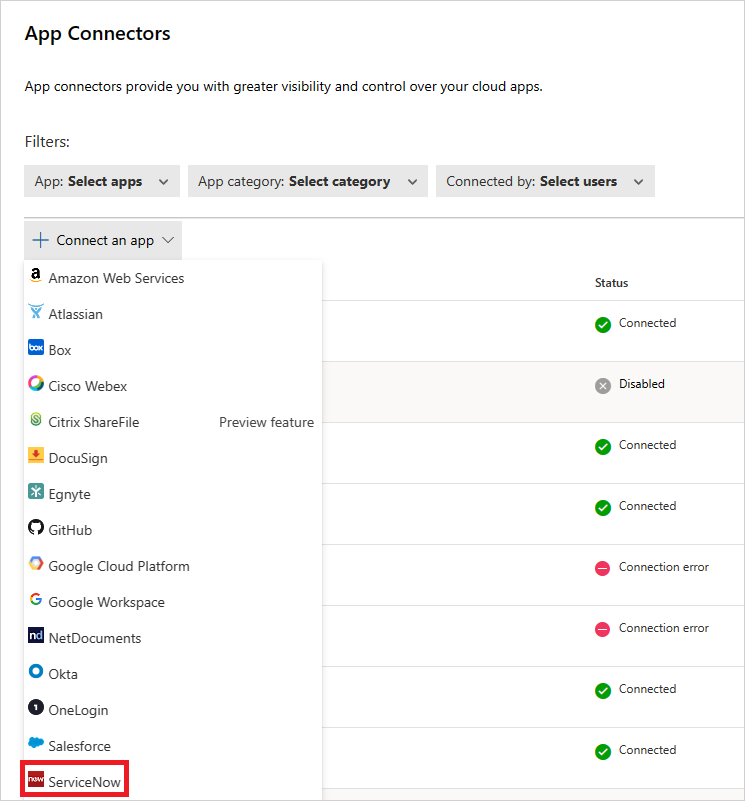
Anna yhteydelle nimi seuraavassa ikkunassa ja valitse Seuraava.
Valitse Anna tiedot -sivulla Yhdistä OAuth-tunnuksen avulla (suositus). Valitse Seuraava.
Lisää Perustiedot-sivulla ServiceNow-käyttäjätunnus, salasana ja esiintymän URL-osoite sopiviin ruutuihin. Valitse Seuraava.
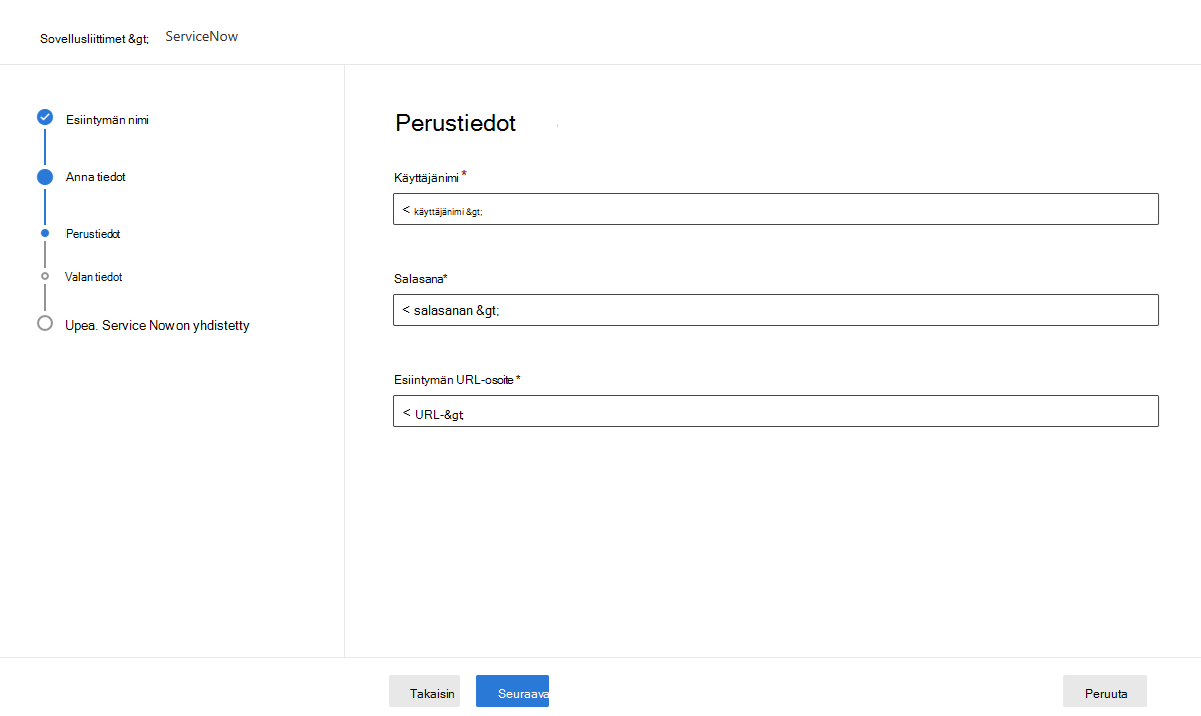
Jos haluat etsiä ServiceNow-käyttäjätunnuksen, siirry ServiceNow-portaalissa kohtaan Käyttäjät ja etsi nimesi taulukosta.
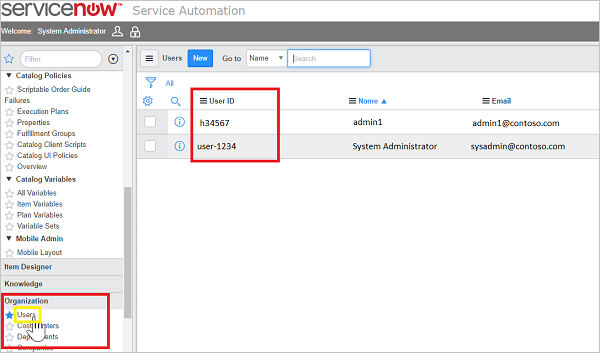
Anna OAuth-tiedot-sivullaasiakastunnus ja asiakassalaisuus. Valitse Seuraava.
Valitse Microsoft Defender portaalissa Asetukset. Valitse sitten Pilvisovellukset. Valitse Yhdistetyt sovellukset -kohdassa Sovellusliittimet. Varmista, että yhdistetyn App Connectorin tila on yhdistetty.
Kun olet muodostanut yhteyden ServiceNow-palveluun, saat tapahtumia tunnin ajan ennen yhteyttä.
Vanha ServiceNow-yhteys
Jotta voit muodostaa yhteyden ServiceNow-palveluun Defender for Cloud Apps kanssa, sinulla on oltava järjestelmänvalvojatason oikeudet ja varmistettava, että ServiceNow-esiintymä tukee ohjelmointirajapinnan käyttöä.
Kirjaudu sisään Hallinta-tilillä ServiceNow-tilillesi.
Luo uusi palvelutili Defender for Cloud Apps varten ja liitä Hallinta -rooli juuri luotuun tiliin.
Varmista, että REST-ohjelmointirajapintalaajennus on käytössä.
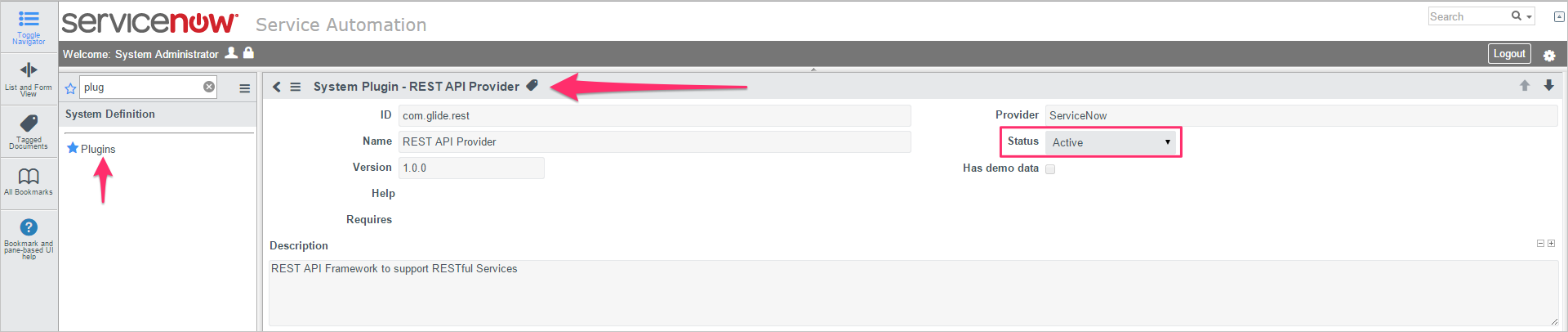
Valitse Microsoft Defender portaalissa Asetukset. Valitse sitten Pilvisovellukset. Valitse Yhdistetyt sovellukset -kohdassa Sovellusliittimet.
Valitse Sovellusliittimet-sivulla+Yhdistä sovellus ja valitse sitten ServiceNow.
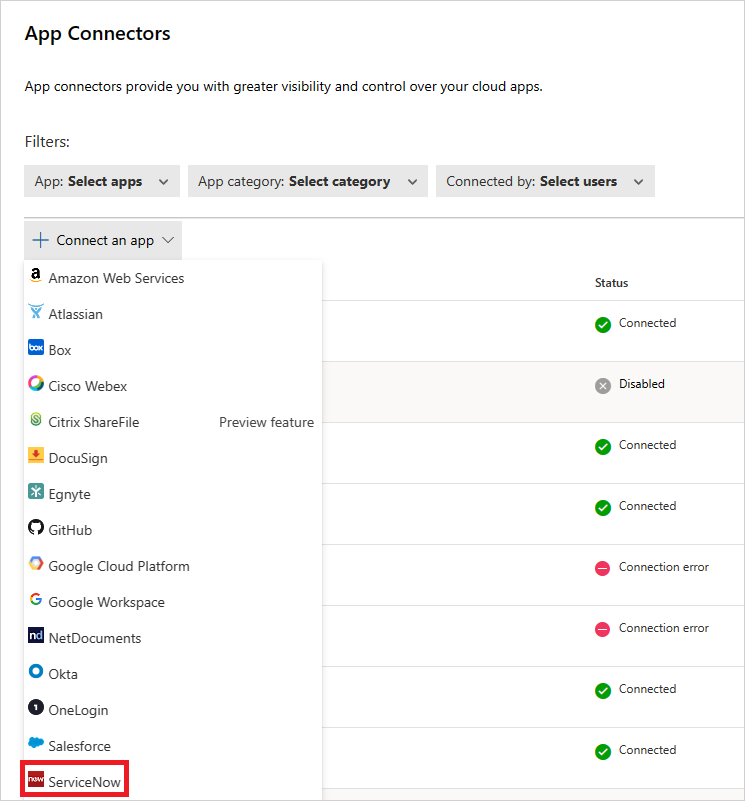
Anna yhteydelle nimi seuraavassa ikkunassa ja valitse Seuraava.
Valitse Anna tiedot -sivulla Yhdistä käyttämällä vain käyttäjänimeä ja salasanaa. Valitse Seuraava.
Lisää Perustiedot-sivulla ServiceNow-käyttäjätunnus, salasana ja esiintymän URL-osoite sopiviin ruutuihin. Valitse Seuraava.

Valitse Yhdistä.
Valitse Microsoft Defender portaalissa Asetukset. Valitse sitten Pilvisovellukset. Valitse Yhdistetyt sovellukset -kohdassa Sovellusliittimet. Varmista, että yhdistetyn App Connectorin tila on yhdistetty. Kun olet muodostanut yhteyden ServiceNow-palveluun, saat tapahtumia yhtä tuntia ennen yhteyttä.
Jos sinulla on ongelmia sovelluksen yhdistämisessä, katso Sovellusliitinten vianmääritys.
Seuraavat vaiheet
Jos kohtaat ongelmia, olemme täällä auttamassa. Jos haluat apua tai tukea tuoteongelmaasi varten, avaa tukipyyntö.